Comment réinitialiser le mot de passe Windows 7 avec ou sans disque
C'est un type de situation courante dans laquelle nous avons tous l'habitude de définir un mot de passe de connexion pour un ordinateur Windows 7, mais ne créez aucun disque de réinitialisation de mot de passe. Disque de réinitialisation de mot de passe Windows 7 est une chose assez étrange jusqu'à ce que nous soyons obligés de réinitialiser le mot de passe oublié avec. Sais-tu comment réinitialiser le mot de passe Windows 7 sans disque?

Si vous n'avez qu'un seul ordinateur, vous ne pouvez pas créer un Disque de réinitialisation de mot de passe Windows 7 lorsque vous oubliez le mot de passe de connexion. Ainsi, même si vous n'avez pas de problème d'oubli de mot de passe, vous feriez mieux de créer au préalable un disque ou une clé USB de réinitialisation de mot de passe. N'attendez pas le jour où vous en aurez réellement besoin.
Ici, dans cet article, nous aimons vous donner un guide détaillé pour créer un disque de réinitialisation de mot de passe Windows 7. De plus, nous vous montrerons comment l'utiliser pour réinitialiser votre mot de passe de connexion oublié. Vous pouvez également apprendre un moyen de réinitialiser le mot de passe Windows 7 sans disque.
- Partie 1. Créer un disque de réinitialisation de mot de passe Windows 7
- Partie 2. Réinitialiser le mot de passe Windows 7 avec le disque
- Partie 3. Réinitialiser le mot de passe Windows 7 sans disque
- Partie 4. FAQ sur le disque de réinitialisation de mot de passe Windows 7
Partie 1. Comment créer un disque de réinitialisation de mot de passe Windows 7
Dans la première partie, nous aimons partager la manière courante de créer un disque ou une clé USB de réinitialisation de mot de passe Windows 7. Lorsque vous avez oublié le mot de passe du compte Microsoft, vous pouvez l'utiliser pour accéder à nouveau à votre ordinateur. Vous pouvez choisir de créer au préalable un disque de réinitialisation de mot de passe Windows 7. Ou vous pouvez le faire sur un autre ordinateur si vous êtes bloqué sur votre PC Windows 7.
Étape 1Pour créer un disque de réinitialisation de mot de passe Windows 7, vous devez cliquer sur Commencer et allez à Panneau de commande.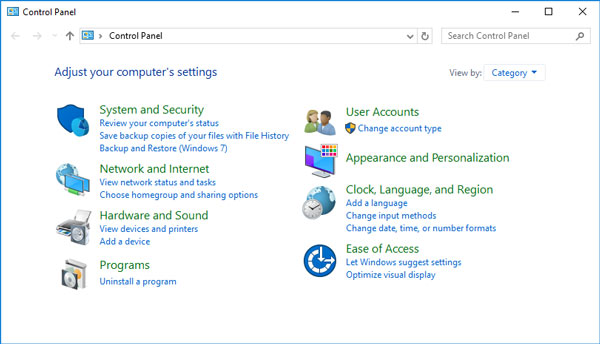 Étape 2Choisir la Comptes utilisateur puis cliquez sur Créer un disque de réinitialisation de mot de passe sous le Panneau de configuration Accueil.
Étape 2Choisir la Comptes utilisateur puis cliquez sur Créer un disque de réinitialisation de mot de passe sous le Panneau de configuration Accueil. 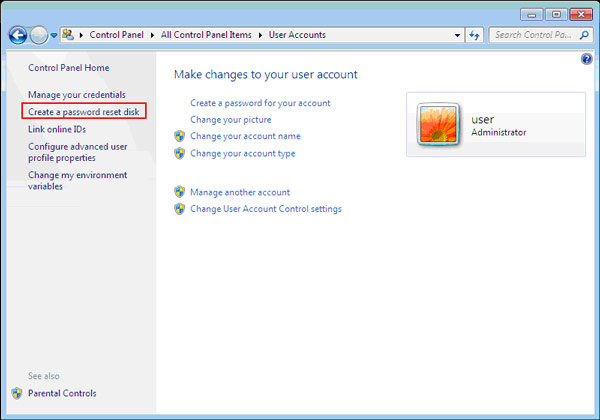 Étape 3Lorsque vous entrez dans le Assistant mot de passe oublié fenêtre, cliquez sur le Prochain bouton.
Étape 3Lorsque vous entrez dans le Assistant mot de passe oublié fenêtre, cliquez sur le Prochain bouton. 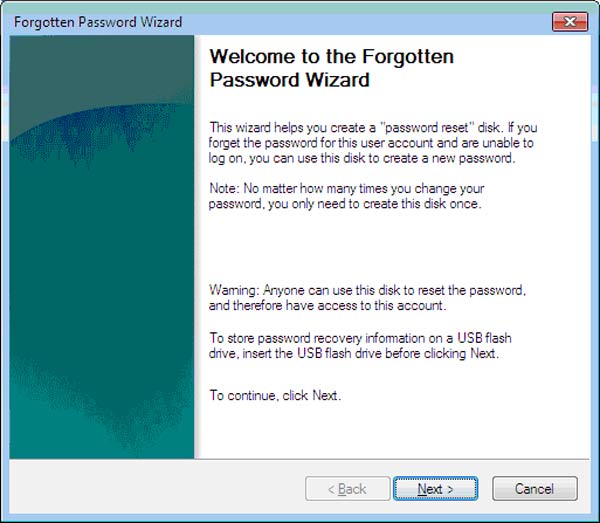 Étape 4Maintenant, vous pouvez sélectionner le Disque amovible pour créer la clé de mot de passe. Au cours de cette étape, vous devez insérer un disque noir pour créer le disque de réinitialisation du mot de passe.
Étape 4Maintenant, vous pouvez sélectionner le Disque amovible pour créer la clé de mot de passe. Au cours de cette étape, vous devez insérer un disque noir pour créer le disque de réinitialisation du mot de passe. 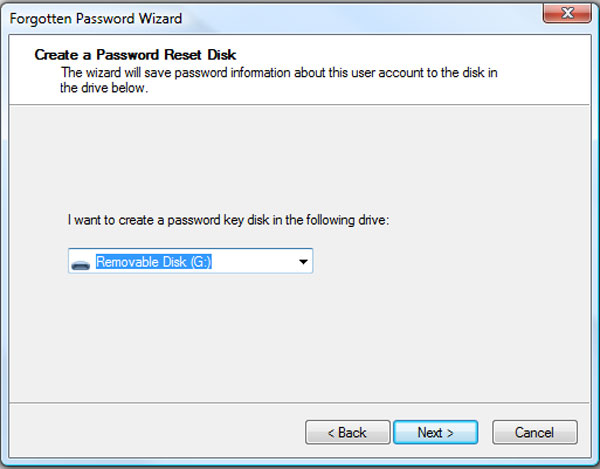 Étape 5Vous êtes invité à entrer votre mot de passe actuel. Si vous vous en souvenez encore, vous pouvez le saisir pour commencer à créer le disque de réinitialisation du mot de passe Windows 7. Si vous avez oublié le mot de passe actuel du compte, vous pouvez passer à la méthode suivante ci-dessous.
Étape 5Vous êtes invité à entrer votre mot de passe actuel. Si vous vous en souvenez encore, vous pouvez le saisir pour commencer à créer le disque de réinitialisation du mot de passe Windows 7. Si vous avez oublié le mot de passe actuel du compte, vous pouvez passer à la méthode suivante ci-dessous. 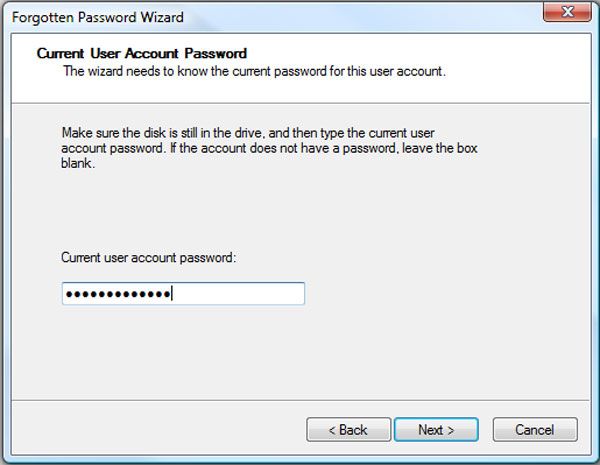 Étape 6Lorsque votre disque de réinitialisation de mot de passe Windows 7 est créé avec succès, vous pouvez cliquer sur le Finir bouton pour fermer la fenêtre. Avec ce disque de réinitialisation, vous pouvez facilement réinitialiser votre mot de passe Windows.
Étape 6Lorsque votre disque de réinitialisation de mot de passe Windows 7 est créé avec succès, vous pouvez cliquer sur le Finir bouton pour fermer la fenêtre. Avec ce disque de réinitialisation, vous pouvez facilement réinitialiser votre mot de passe Windows. 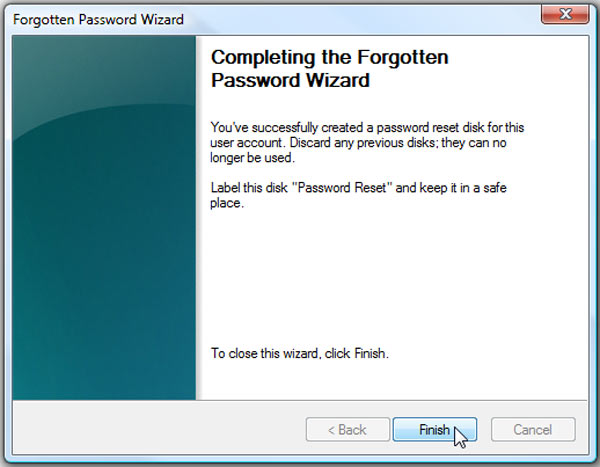
Lorsque vous ouvrez le disque de réinitialisation, vous pouvez voir un fichier nommé userkey.psw qui contient votre clé de réinitialisation. Notez que vous devez enregistrer le disque de réinitialisation du mot de passe Windows 7 dans un endroit sûr.
Partie 2. Comment réinitialiser un mot de passe Windows 7 oublié avec un disque
Si vous avez créé au préalable un disque de réinitialisation du mot de passe Windows 7, lorsque vous oubliez le mot de passe du compte, vous pouvez vous y fier pour supprimer l'original oublié. Cette partie vous montrera comment réinitialiser le mot de passe du compte Windows avec le disque.
Étape 1Une fois que vous avez saisi plusieurs fois le mauvais mot de passe, un message s'affiche. Réinitialiser le mot de passe lien sous la boîte de connexion.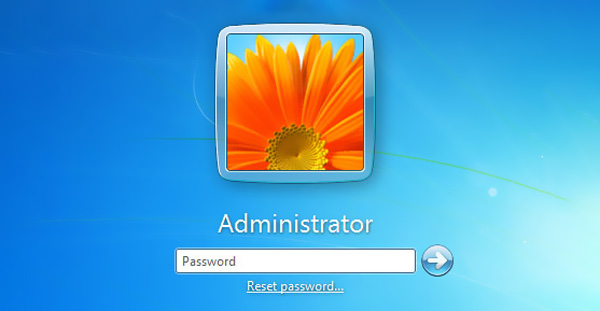 Étape 2Vous serez guidé vers le Assistant de réinitialisation de mot de passe la fenêtre. Vous devez maintenant insérer votre disque de réinitialisation du mot de passe 7, puis cliquer sur Prochain bouton pour continuer. Étape 3Dans le Disque amovible , choisissez le disque de réinitialisation de mot de passe que vous avez créé. Cliquez sur Prochain pour passer à l'étape suivante.
Étape 2Vous serez guidé vers le Assistant de réinitialisation de mot de passe la fenêtre. Vous devez maintenant insérer votre disque de réinitialisation du mot de passe 7, puis cliquer sur Prochain bouton pour continuer. Étape 3Dans le Disque amovible , choisissez le disque de réinitialisation de mot de passe que vous avez créé. Cliquez sur Prochain pour passer à l'étape suivante. 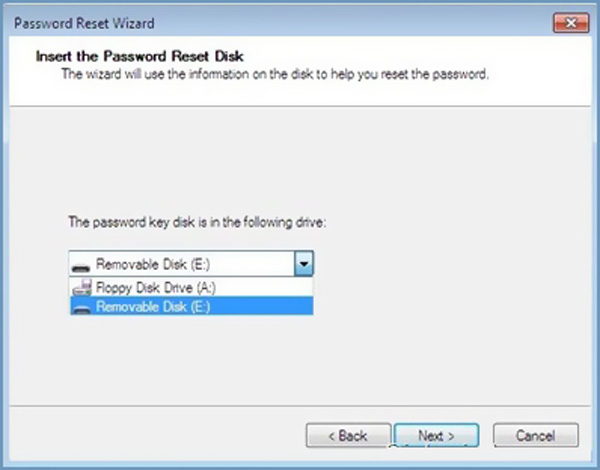 Étape 4Vous pouvez entrer un nouveau mot de passe pour remplacer celui d'origine. Tapez à nouveau le mot de passe pour confirmer. Clique le Prochain bouton puis cliquez sur Finir pour fermer la fenêtre de l'assistant de réinitialisation du mot de passe.
Étape 4Vous pouvez entrer un nouveau mot de passe pour remplacer celui d'origine. Tapez à nouveau le mot de passe pour confirmer. Clique le Prochain bouton puis cliquez sur Finir pour fermer la fenêtre de l'assistant de réinitialisation du mot de passe. 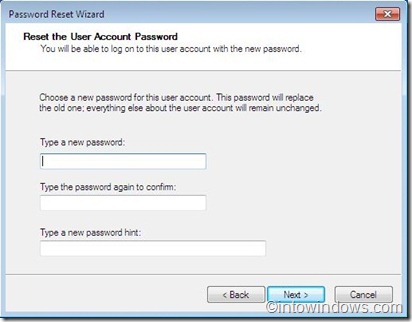
Avec les étapes ci-dessus, vous pouvez facilement réinitialiser votre mot de passe Windows 7. Après cela, vous pouvez revenir à la fenêtre de connexion au compte Windows pour entrer le nouveau mot de passe et vous connecter facilement à votre compte d'utilisateur.
Partie 3. Comment réinitialiser le mot de passe Windows 7 sans réinitialiser le disque
Dans la plupart des cas, vous ne créerez pas de disque de réinitialisation de mot de passe Windows 7 au préalable tant que vous n'en aurez pas besoin. Cette partie vous montrera comment réinitialiser votre mot de passe Windows 7 oublié sans disque.
Ici, nous recommandons sincèrement le puissant Réinitialisation du mot de passe Windows imyPass pour que vous puissiez créer une clé USB ou un disque de réinitialisation même si vous avez oublié le mot de passe du compte actuel. Il a la capacité de supprimer tout mot de passe d'administrateur Windows et d'autres comptes d'utilisateurs.
- 1. Créez une clé USB ou un disque de réinitialisation du mot de passe Windows 7 même si vous oubliez le mot de passe actuel.
- 2. Récupérez divers mots de passe Windows, y compris le compte Windows et l'administrateur.
- 3. Créez un nouveau compte administrateur sans mot de passe pour contourner le PC Windows verrouillé.
- 4. Prend en charge de nombreux systèmes de fichiers tels que FAT16, FAT32, NTFS, etc. et des disques durs tels que IDE, SCSI, SATA, USB, SAS, RAID, etc.
- 5. Réinitialisez le disque de réinitialisation Windows oublié sur toutes les marques de PC sous Windows 10/8.1/8/7/Vista/XP.
 Étape 2Il vous est proposé 2 façons de créer le lecteur et le disque USB de réinitialisation de mot de passe Windows 7, Créer un CD/DVD de réinitialisation de mot de passe, et Créer une clé USB de réinitialisation de mot de passe. Choisissez celui que vous préférez en fonction de vos besoins.
Étape 2Il vous est proposé 2 façons de créer le lecteur et le disque USB de réinitialisation de mot de passe Windows 7, Créer un CD/DVD de réinitialisation de mot de passe, et Créer une clé USB de réinitialisation de mot de passe. Choisissez celui que vous préférez en fonction de vos besoins.  Étape 3Clique le Graver un CD/DVD ou Graver USB pour commencer à créer le disque ou la clé USB de réinitialisation du mot de passe Windows 7. Ensuite, vous pouvez cliquer D'ACCORD pour terminer le processus. Avec cette méthode, vous n'avez pas besoin d'entrer votre mot de passe actuel. Étape 4Redémarrez votre PC verrouillé et appuyez sur F12 ou ESC touche pour entrer dans Menu de démarrage. Sélectionnez la clé USB ou le disque de réinitialisation du mot de passe Windows que vous venez de créer, puis appuyez sur Entrer. Après toutes ces opérations, votre ordinateur redémarrera automatiquement.
Étape 3Clique le Graver un CD/DVD ou Graver USB pour commencer à créer le disque ou la clé USB de réinitialisation du mot de passe Windows 7. Ensuite, vous pouvez cliquer D'ACCORD pour terminer le processus. Avec cette méthode, vous n'avez pas besoin d'entrer votre mot de passe actuel. Étape 4Redémarrez votre PC verrouillé et appuyez sur F12 ou ESC touche pour entrer dans Menu de démarrage. Sélectionnez la clé USB ou le disque de réinitialisation du mot de passe Windows que vous venez de créer, puis appuyez sur Entrer. Après toutes ces opérations, votre ordinateur redémarrera automatiquement.  Étape 5Si vous souhaitez réinitialiser le mot de passe du compte Windows 7, vous pouvez choisir ici le compte que vous souhaitez réinitialiser, puis cliquer sur réinitialiser le mot de passe pour commencer à supprimer le mot de passe d'origine.
Étape 5Si vous souhaitez réinitialiser le mot de passe du compte Windows 7, vous pouvez choisir ici le compte que vous souhaitez réinitialiser, puis cliquer sur réinitialiser le mot de passe pour commencer à supprimer le mot de passe d'origine.  Étape 6Cet outil de réinitialisation de mot de passe Windows vous demandera si vous souhaitez que votre mot de passe utilisateur soit vide. Vous pouvez cliquer Oui bouton pour le confirmer.
Étape 6Cet outil de réinitialisation de mot de passe Windows vous demandera si vous souhaitez que votre mot de passe utilisateur soit vide. Vous pouvez cliquer Oui bouton pour le confirmer.  Étape 7Après cela, vous pouvez éjecter la clé USB ou le disque de réinitialisation du mot de passe Windows 7 et redémarrer votre PC. Lorsque vous revenez à la fenêtre de connexion au compte, vous pouvez la saisir directement sans mot de passe.
Étape 7Après cela, vous pouvez éjecter la clé USB ou le disque de réinitialisation du mot de passe Windows 7 et redémarrer votre PC. Lorsque vous revenez à la fenêtre de connexion au compte, vous pouvez la saisir directement sans mot de passe. 
Partie 4. FAQ sur le disque de réinitialisation de mot de passe Windows 7
Question 1. Qu'est-ce que le disque de réinitialisation de mot de passe Windows 7 ?
Le disque de réinitialisation de mot de passe Windows 7 est un fichier que vous créez sur un disque utilisé pour réinitialiser le mot de passe du compte actuel. Lorsque vous le branchez sur votre PC Windows 7, vous êtes autorisé à réinitialiser votre mot de passe de connexion directement sur l'écran de verrouillage.
Question 2. Comment passer à un autre compte utilisateur Windows ?
Pour modifier votre compte d'utilisateur Windows, vous pouvez accéder au menu Démarrer et cliquer sur votre nom d'utilisateur. Si vous avez deux comptes ou plus connectés à cet ordinateur, vous pouvez cliquer sur le compte spécifique pour y accéder.
Question 3. Comment démarrer Windows 7 en mode sans échec ?
Redémarrez votre ordinateur Windows 7 et appuyez sur la touche F8. Vous pouvez accéder aux options de démarrage avancées avant que l'écran de chargement de Windows 7 n'apparaisse. Vous pouvez maintenant sélectionner le mode sans échec avec invite de commande. Appuyez sur la touche Entrée pour démarrer Windows 7 en mode sans échec.
Conclusion
Nous avons surtout parlé de la Disque de réinitialisation de mot de passe Windows 7 dans ce poste. Vous pouvez obtenir 2 solutions efficaces pour créer un disque de réinitialisation de mot de passe Windows 7. De plus, vous pouvez obtenir un guide spécifique pour réinitialiser le mot de passe de votre compte Windows oublié avec le disque créé.



